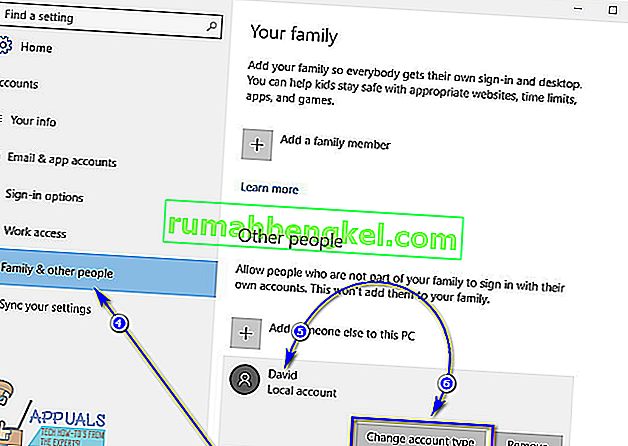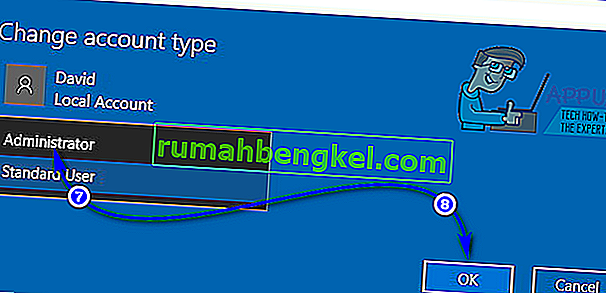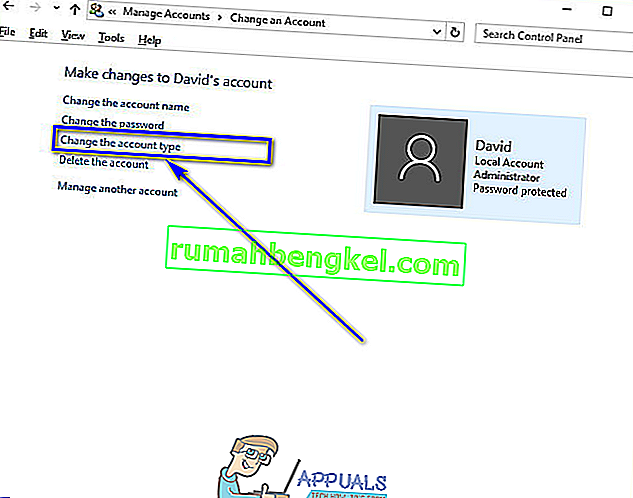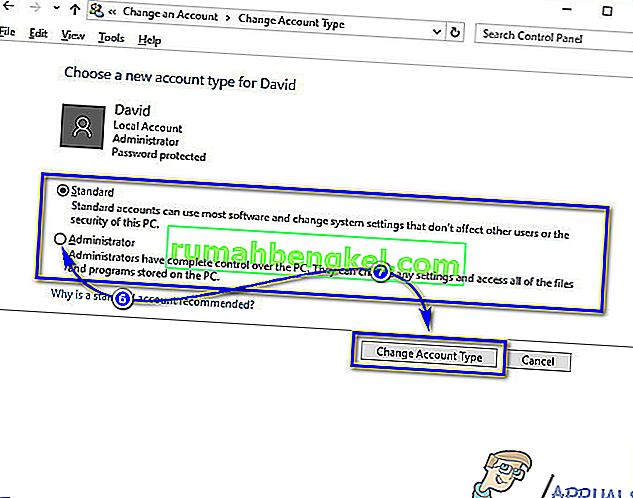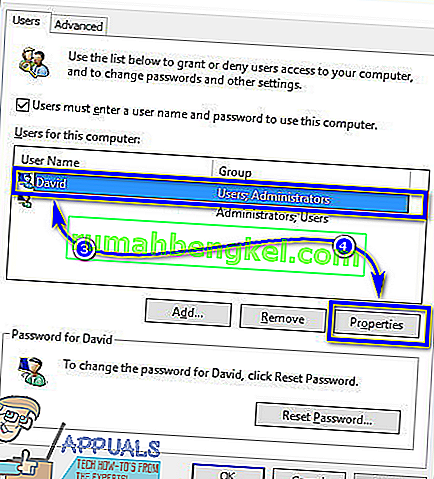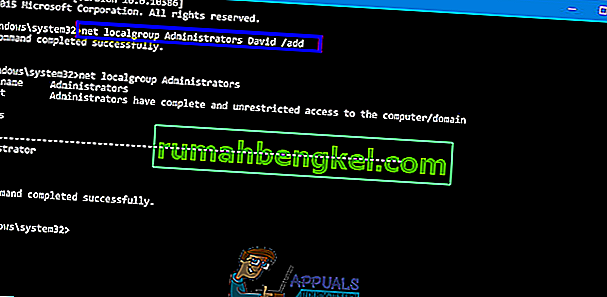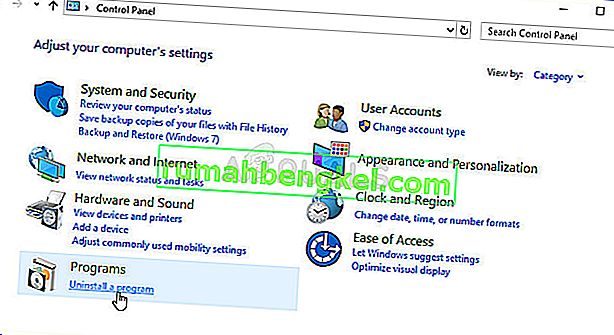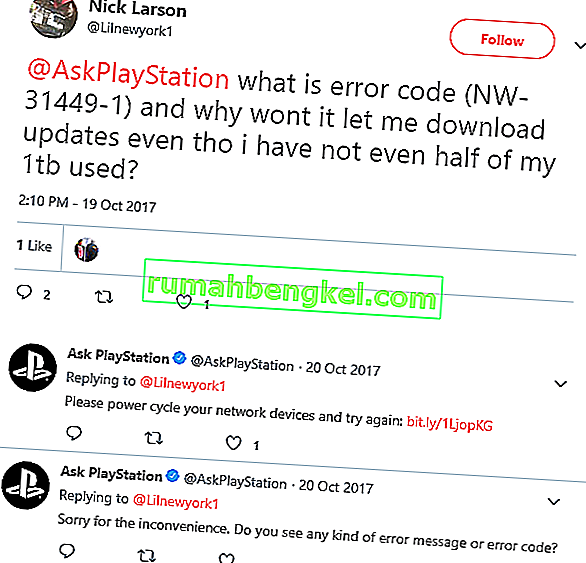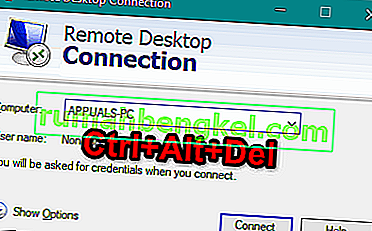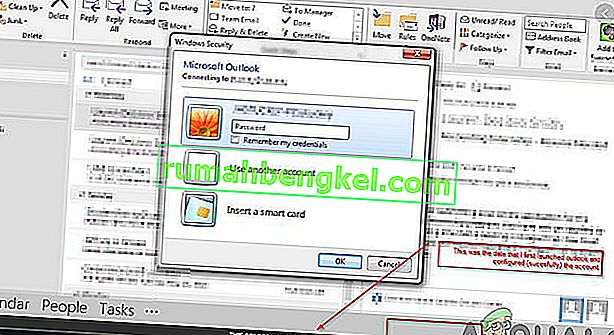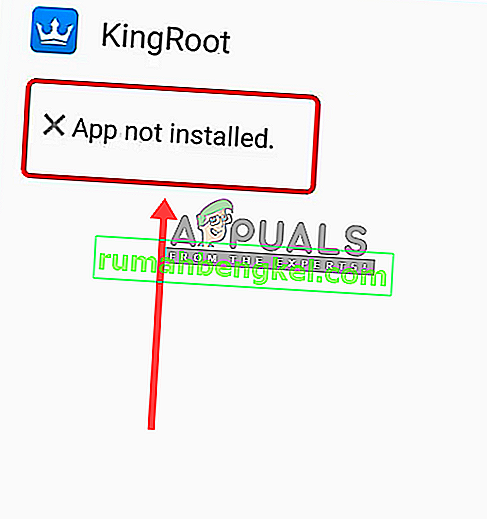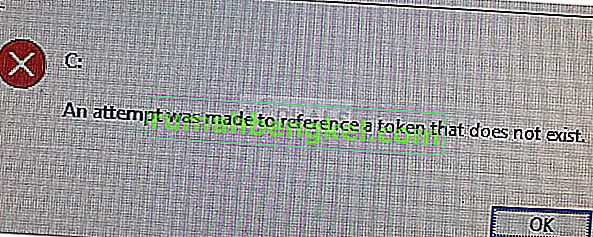W systemie Windows 10 istnieją dwa różne rodzaje kont użytkowników - konta użytkowników standardowych i konta administratora. Różnica między tymi dwoma typami kont użytkowników nie polega na funkcjonalności, ale na uprawnieniach i uprawnieniach.
Konta administratora mają pełną autonomię i kontrolę nad każdym aspektem komputera z systemem Windows 10 - od zmiany ustawień komputera dla wszystkich kont użytkowników na komputerze i instalowania aplikacji po przechodzenie przez kontrolę dostępu użytkownika (UAC), konta administratora mogą to wszystko zrobić. Z drugiej strony konta użytkowników standardowych są stosunkowo bardziej ograniczone w tym, nad czym mają kontrolę - użytkownicy standardowi mogą uruchamiać aplikacje, ale nie instalować żadnych nowych, mogą zmieniać ustawienia, ale tylko o ile ustawienia, którymi się bawią, nie mają wpływu wszelkie inne konta użytkowników na komputerze i musisz wpisać nazwę użytkownika i hasło konta administratora, aby uzyskać dostęp do wszelkich monitów UAC na koncie użytkownika standardowego w systemie Windows 10.

W starszych wersjach systemu Windows istniał inny typ konta użytkownika znany jako „Gość”, ale nic takiego nie istnieje w systemie Windows 10. Podczas tworzenia nowego konta użytkownika na komputerze z systemem Windows 10 jest ono tworzone jako konto użytkownika standardowego domyślnie, chociaż możesz zmienić je w konto administratora podczas jego tworzenia. Konta użytkowników standardowych są niezwykle przydatne, gdy musisz utworzyć konto użytkownika dla dziecka lub kogoś, komu nie można ufać, że nie będzie bałaganu, jeśli ma zbyt dużą moc, ale nie będzie pasować do rachunku dla kogoś, kto musi mieć znaczna ilość dostępu do komputera i kontroli nad nim.
Jeśli chcesz nadać kontu użytkownika standardowego na komputerze z systemem Windows 10 większą autonomię i kontrolę nad komputerem, musisz przekształcić je w konto administratora, co jest zdecydowanie możliwe. Poniżej przedstawiono cztery różne sposoby zmiany konta użytkownika standardowego na komputerze z systemem Windows 10 w konto administratora:
Uwaga: Zaleca się, aby spróbować zmienić konto użytkownika standardowego w konto administratora, będąc zalogowanym na istniejące konto administratora, ponieważ większość wymienionych i opisanych metod wymaga uprawnień administratora. Jeśli nie jesteś jeszcze zalogowany na konto administratora, będziesz musiał przejść przez monity UAC, używając nazwy użytkownika i hasła do konta administratora na komputerze.
Metoda 1: Użyj narzędzia Ustawienia systemu Windows 10
Przede wszystkim możesz użyć narzędzia Ustawienia systemu Windows 10, aby zmienić już istniejące konto użytkownika standardowego w konto administratora. Jest to dość proste, ponieważ do wykonania zadania używasz interfejsu graficznego. Jeśli chcesz to zrobić, musisz:
- Otwórz menu Start .
- Kliknij Ustawienia, aby otworzyć narzędzie Ustawienia systemu Windows 10 .

- Kliknij Konta .

- W lewym panelu okna kliknij Rodzina i inne osoby .
- W sekcji Inne osoby w prawym okienku znajdź i kliknij konto użytkownika standardowego, które chcesz uczynić administratorem.
- Kliknij Zmień typ konta .
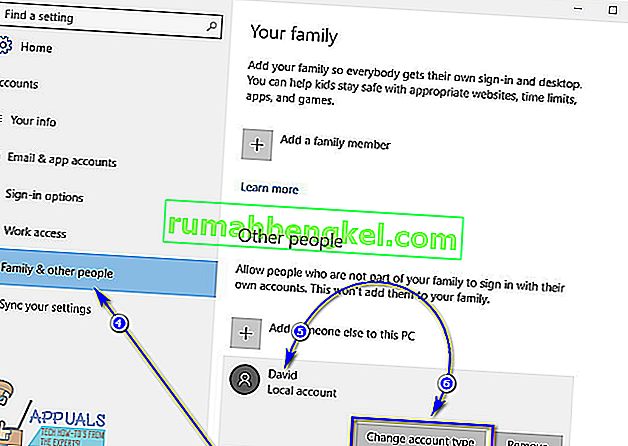
- Otwórz menu rozwijane znajdujące się bezpośrednio pod opcją Typ konta i kliknij Administrator, aby je wybrać.
- Kliknij OK .
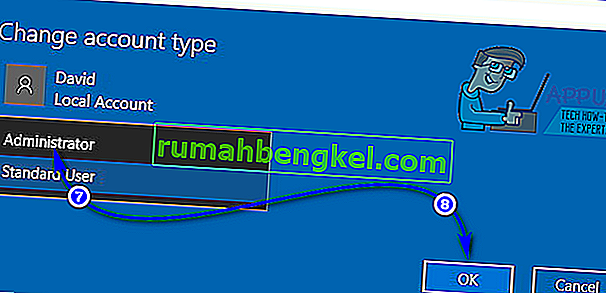
- Zamknij narzędzie Ustawienia .
Jak tylko to zrobisz, wybrane konto użytkownika standardowego zostanie zamienione na konto administratora i otrzyma te same uprawnienia, co przeciętne konto administratora. Ten sam proces opisany powyżej może być również użyty do przekształcenia konta administratora w konto użytkownika standardowego - wystarczy, że użytkownik kliknie opcję Standard User zamiast Administrator w menu rozwijanym w kroku 7 .
Metoda 2: Zmień typ konta użytkownika w Panelu sterowania
Jedną z najważniejszych cech systemu operacyjnego Windows jest możliwość robienia tego samego na wiele różnych sposobów. System Windows 10 ma również Panel sterowania - narzędzie, które jest stałe w wielu różnych wersjach systemu Windows, które istniały, i może być również używane do zmiany typu konta użytkownika. Aby zmienić konto użytkownika standardowego w konto administratora przy użyciu tej metody, musisz:
- Kliknij prawym przyciskiem myszy przycisk menu Start lub naciśnij klawisz z logo Windows + X, aby otworzyć menu WinX .
- Kliknij Panel sterowania w menu WinX, aby uruchomić Panel sterowania .

- Z Panelu sterowania w kategorii widzenia, kliknij Zmień typ konta w ramach Konta użytkowników sekcję.

- Znajdź i kliknij konto użytkownika standardowego, które chcesz przekształcić w konto administratora.
- Kliknij Zmień typ konta .
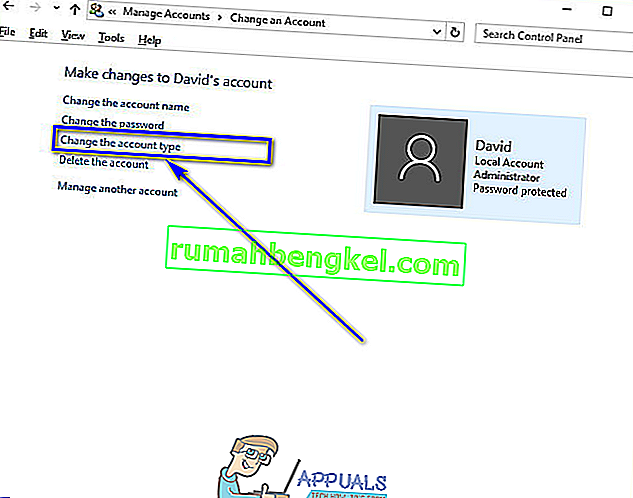
- Kliknij przycisk radiowy obok opcji Administrator , aby ją zaznaczyć.
- Kliknij Zmień typ konta i gotowe!
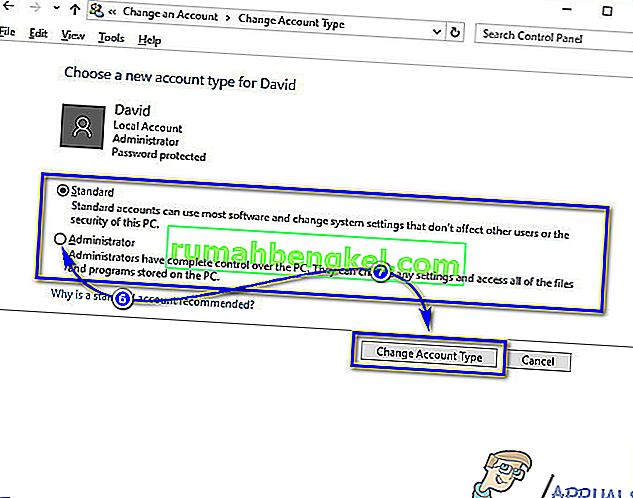
Możesz teraz zamknąć Panel sterowania, ponieważ wybrane konto użytkownika standardowego zostanie pomyślnie przekształcone w konto administratora.
Metoda 3: Zmień typ konta za pomocą narzędzia Konta użytkowników
Nieco bardziej wyrafinowanym, ale o wiele bardziej bezpośrednim sposobem zmiany typu konta użytkownika w systemie Windows 10 jest zrobienie tego za pomocą narzędzia Konta użytkowników, które istnieje we wszystkich wersjach systemu operacyjnego Windows. Aby skorzystać z tej metody, musisz:
- Naciśnij klawisz z logo Windows + R, aby otworzyć okno dialogowe Uruchom .
- Wpisz netplwiz w oknie dialogowym Uruchom i naciśnij klawisz Enter, aby uruchomić narzędzie Konta użytkowników .

- W sekcji Użytkownicy tego komputera: znajdź i kliknij konto użytkownika standardowego, które chcesz przekształcić w konto administratora, aby je zaznaczyć.
- Kliknij Właściwości .
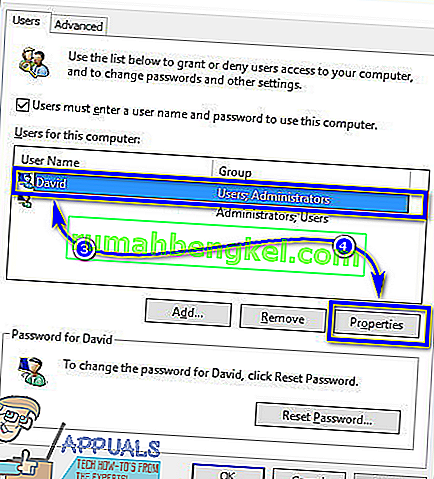
- Przejdź do karty Członkostwo w grupie .
- Kliknij przycisk radiowy obok opcji Administrator , aby ją zaznaczyć. W tym oknie dialogowym zobaczysz również opcję znaną jako Inne , która umożliwia wybór z szeregu różnych poziomów dostępu i kontroli, od operatorów kopii zapasowych i użytkowników zaawansowanych do użytkowników pulpitu zdalnego, ale żaden z nich nie ma takiego samego dostępu do i kontroluj komputer z systemem Windows 10 jako konto administratora, więc lepiej nie zwracać na nie uwagi.
- Kliknij Zastosuj, a następnie OK .
- Kliknij Zastosuj, a następnie OK w oknie Konta użytkowników .
Metoda 4: Zmień typ konta użytkownika z poziomu wiersza polecenia z podwyższonym poziomem uprawnień
Wreszcie, ale z pewnością nie najmniej ważne, możesz zmienić konto użytkownika standardowego na komputerze z systemem Windows 10 w konto administratora, a wszystko to w zaciszu podwyższonego wiersza polecenia. Wystarczy kilka prostych poleceń! Jeśli chcesz skorzystać z tej metody, aby zamienić konto użytkownika standardowego w konto administratora, musisz:
- Kliknij prawym przyciskiem myszy menu Start lub naciśnij klawisz z logo Windows + X, aby otworzyć menu WinX .
- Kliknij Wiersz polecenia (Administrator), aby uruchomić wiersz polecenia z podwyższonym poziomem uprawnień, który ma uprawnienia administracyjne.

- Wpisz następujące polecenie w podwyższonej wiersza polecenia , zastępując ACCOUNTNAME z dokładną nazwą konta użytkownika standardowego chcesz włączyć do konta administratora, a następnie naciśnij klawisz Enter :
nazwa_konta administratorów grupy lokalnej sieci / add
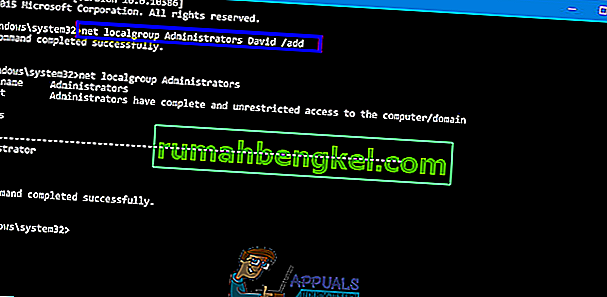
- Jak tylko polecenie zostanie wykonane, zamknij podwyższony wiersz polecenia . Wybrane konto użytkownika standardowego zostanie pomyślnie zamienione na konto administratora.
Chociaż ten przewodnik został zaprojektowany do użytku w systemie Windows 10, wszystkie wymienione i opisane powyżej metody (oprócz metody 1 , oczywiście) mogą być również użyte do zmiany kont użytkowników standardowych w starszych wersjach systemu operacyjnego Windows na konta administratora z odrobiną majsterkowania, aby niektóre kroki były wykonalne - na przykład otwieranie Panelu sterowania w inny sposób w wersjach systemu Windows, które nie mają menu WinX .